Como conectar o SmartThings na secadora?
![]() Atenção: se mesmo após os procedimentos a seguir seu problema não for resolvido, entre em contato conosco pelo live chat para que possamos rapidamente fazer um diagnóstico do seu aparelho e auxiliá-lo da melhor forma possivel.
Atenção: se mesmo após os procedimentos a seguir seu problema não for resolvido, entre em contato conosco pelo live chat para que possamos rapidamente fazer um diagnóstico do seu aparelho e auxiliá-lo da melhor forma possivel.
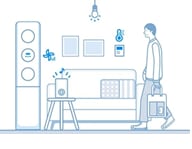
A Samsung possui um aplicativo, o SmartThings, que controla e gerencia eletrodomésticos inteligentes e dispositivos de Internet das Coisas (IoT) através de um smartphone. Mesmo estando do lado de fora de sua casa, você consegue monitorar e controlar o status de vários dispositivos. Para isso, é preciso ser um dispositivel compatível e registrado no aplicativo. Esta é uma plataforma de serviço que unificará os produtos da Samsung, conectando não apenas nossos produtos, mas também outros dispositivos inteligentes.
|
Android |
IOS |
|
|---|---|---|
|
OS |
Android 6.0 ou mais |
iOS 10.0 ou mais |
|
Tipo de dispositivo |
Smartphones, Tablets |
iPhone 6 ou mais, iPad |
|
Tamanho da RAM |
2 GB ou mais |
2GB ou mais |
|
Resolução de suporte |
1280 * 720 (HD) 1920 * 1080 (FHD) 2560 * 1440 (WQHD) |
1334 * 750 1920 * 1080 |
|
Critérios de pré-carregamento |
RAM 2 GB ou mais Perfil Bluetooth 4.0 ou superior Terminal capaz de espelhamento de Wi-Fi |
RAM 2 GB ou mais Perfil Bluetooth 4.0 ou superior Terminal capaz de espelhamento de Wi-Fi |
- No smartphone: Toque em Configurações → Conexão → Wi-Fi → Selecione um roteador para se conectar (insira a senha ao configurar a segurança).
- Quando conectado corretamente, o roteador selecionado na rede atual é confirmado como “conectado”.
Observação:
- O nome do roteador (SSID) é definido em inglês, símbolos e números (caracteres especiais não são suportados).
- Uma conexão de 2,4 GHz deve estar disponível ao conectar uma secadora à rede Wi-Fi.
- Devem ser exibidas pelo menos 3 antenas de recepção de rede Wi-Fi.
- Ao conectar seu eletrodoméstico ao smartphone com SmartThings, certifique-se de que ambos os dispositivos estejam conectados ao mesmo roteador.
- Baixe e instale o aplicativo SmartThings nos mercados (Google Play Store, Apple App Store ou Samsung Galaxy Apps).
- Para encontrar o aplicativo, use a palavra-chave “ SmartThings ”.
- Você deve entrar em uma conta Samsung antes de usar o aplicativo SmartThings.
- Para configurar uma conta Samsung, você pode seguir as instruções fornecidas pelo aplicativo SmartThings.
- Ou, se você tiver um smartphone Samsung, pode adicionar sua conta Samsung no aplicativo de configuração do smartphone. Em seguida, ele se conectará automaticamente à sua conta Samsung.
1. Primeiro, certifique-se de que a secadora e o roteador Wi-Fi estejam conectados à energia.
2. Inicie o aplicativo SmartThings. Toque no botão mais e selecione [ Adicionar dispositivo ] na tela inicial.
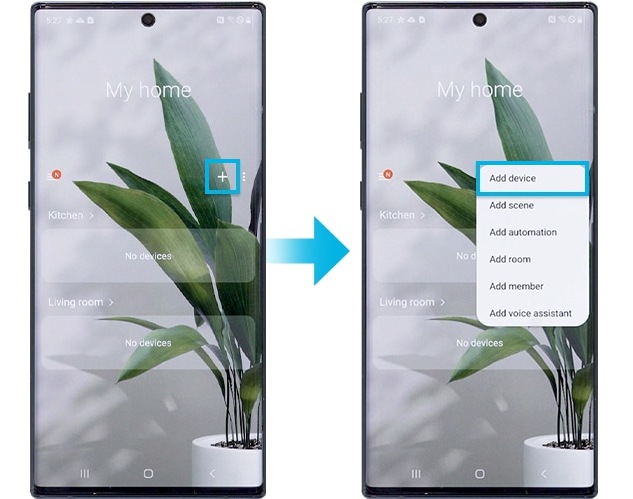
3. Selecione [ Secador ].
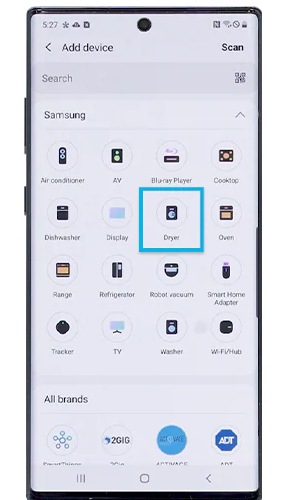
4. Toque no botão [ Iniciar ].
5. Selecione o local e a sala de sua preferência para a secadora.
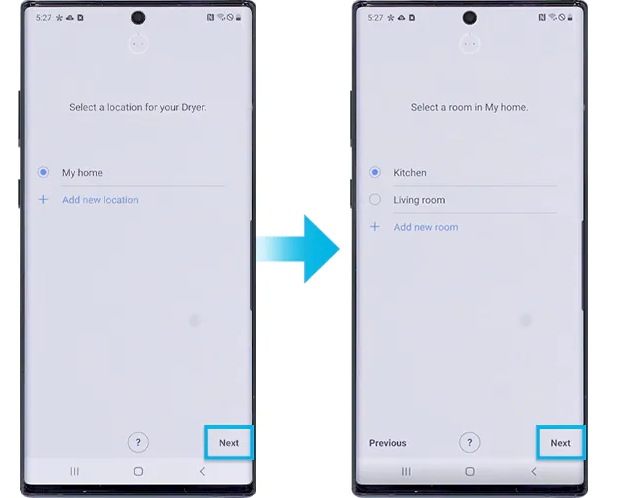
6. Pressione e segure o botão [ Smart Control ] até que AP apareça no visor.
Para FlexDry, pressione o botão [ Smart Control ] no secador de carga frontal.
Para o secador a gás, pressione o botão [ Smart Monitor ].
Se a sua secadora tiver uma tela de toque LCD, vá para [ Configurações ] e pressione [ Conexão Fácil ].
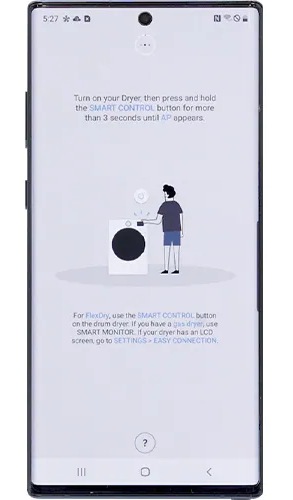
Próximas etapas para usuários do Android
7. Insira as informações de Wi-Fi para conectar o dispositivo a uma rede Wi-Fi.
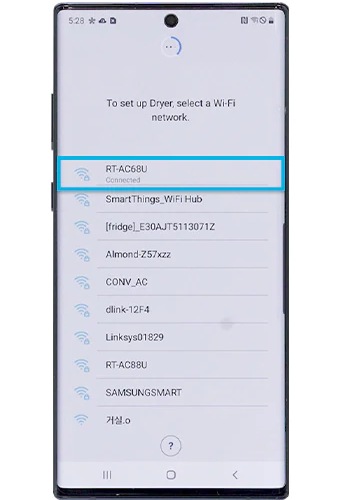
8. Aguarde até que o secador seja registrado em sua conta Samsung.
9. O registro está completo. Defina o nome do secador.
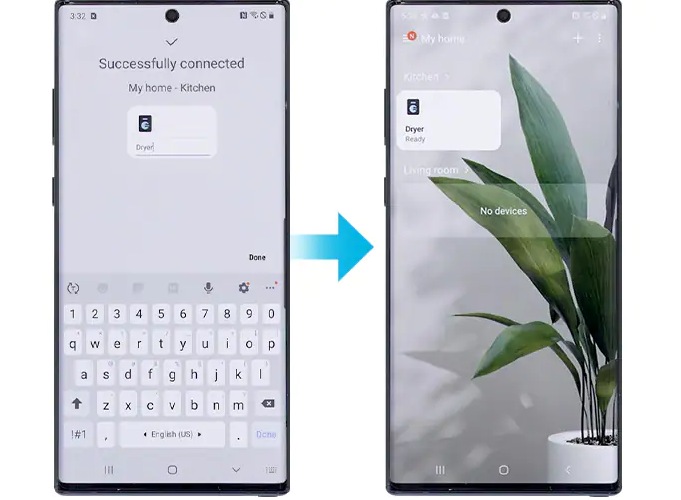
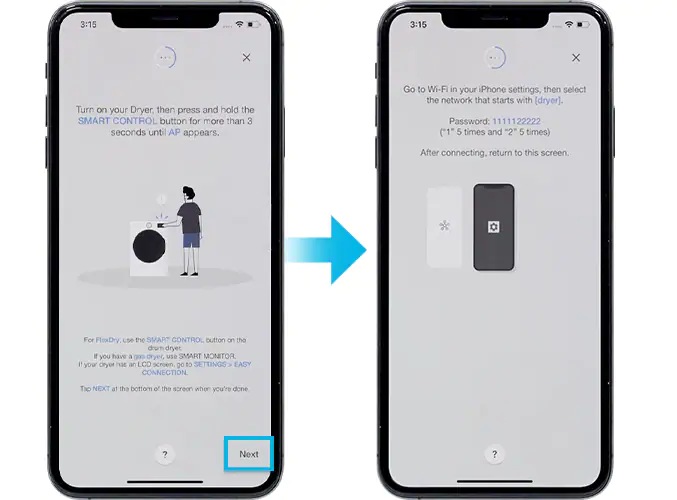
7. No seu iPhone, abra o aplicativo Ajustes e vá para o Wi-Fi para se conectar ao nome da rede que começa com secador.
A senha é 1111122222 (“1” 5 vezes e “2” 5 vezes).
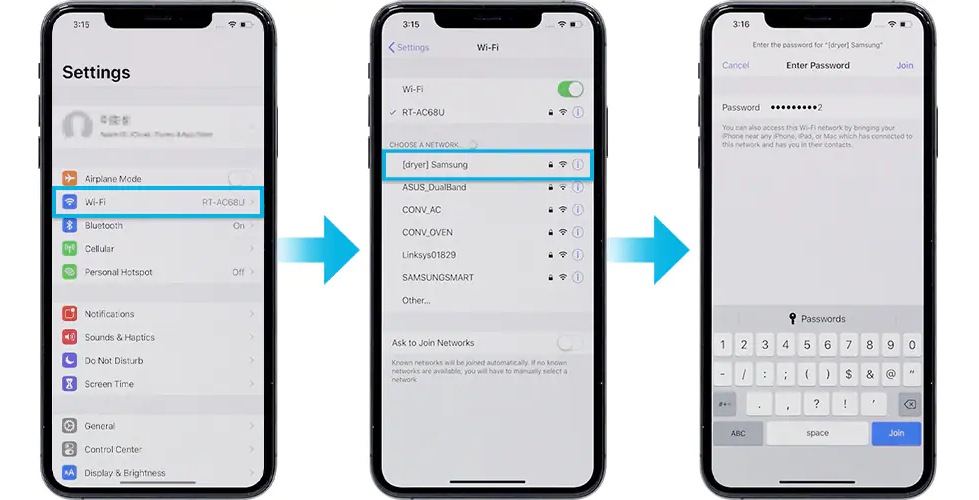
8. Assim que o dispositivo estiver conectado à rede Wi-Fi, execute o aplicativo SmartThings novamente. Insira suas informações de Wi-Fi para conectar o dispositivo a uma rede W-Fi e toque em Avançar . As informações do Wi-Fi são enviadas para a secadora.
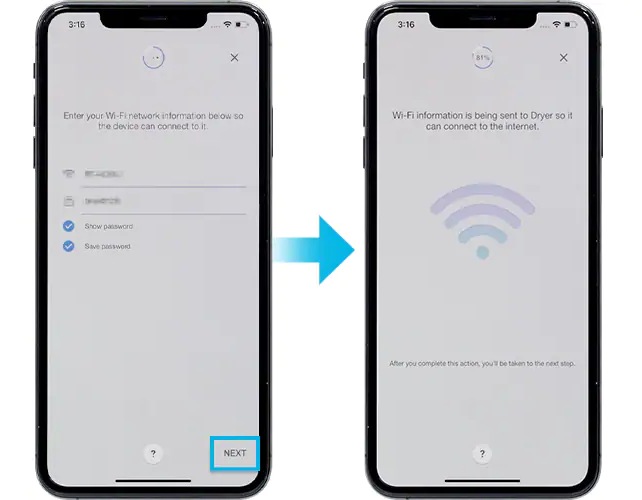
9. Aguarde até que o secador seja registrado em sua conta Samsung.
10. O registro está completo. Defina o nome do secador.
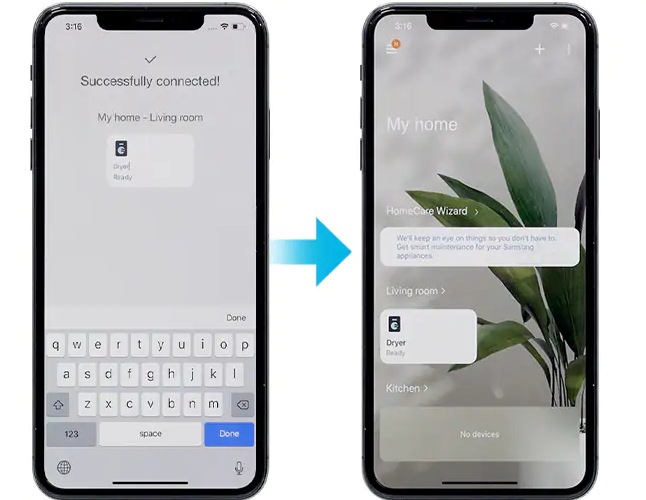
Observação:
- Todas as funções e descrições de etapas relacionadas ao aplicativo SmartThings diferem dependendo da versão do software.
- Ao usar dados móveis, podem ocorrer custos dependendo dos downloads e da comunicação sem fio entre os dispositivos.
- As tecnologias e funções disponíveis podem variar dependendo do país, provedor de serviços, ambiente de rede ou produto.
Obrigado pelo seu feedback
Responda a todas as perguntas.






